1、安装
pip install django==1.9.8
2、新建一个django project
django-admin startproject mysite #创建工程文件 cd mysite python manage.py startapp app01 #创建app
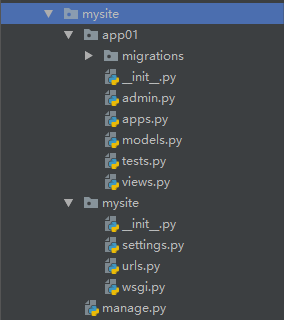
并在mysite/setting.py下添加新建app
INSTALLED_APPS = [ 'django.contrib.admin', 'django.contrib.auth', 'django.contrib.contenttypes', 'django.contrib.sessions', 'django.contrib.messages', 'django.contrib.staticfiles', 'app01' #app名 ]
3、部分主要文件解释
__init__.py
需要使Python将目录视为包。当将一个包作为模块导入时,实际上导入了它的 __init__.py 文件,当我们导入init包的时候,init脚本自动执行。__init__.py可以是一个空文件,但也可以执行包的初始化代码或设置__all__变量。
manage.py
manage.py是Python脚本文件,与Django的命令行工具django-admin.py配合,可以对建立的工程进行管理配置。
settings.py
这是Django工程的配置文件,与工程相关的工程模块和数据库全局配置信息都在settings.py中设置。
urls.py
文件urls.py负责配置URL的地址映射以及管理URL的地址格式。
wsgi.py
服务器网关接口(Python Web Server Gateway Interface),web服务器和web服务程序或者框架之间的一种简单而通用的接口。
4、操作基本命令
1、启动开发服务器
在命令提示符下进入工程目录,键入命令:
python manage.py runserver #默认8000端口 # 当提示端口被占用的时候,可以用其它端口: python manage.py runserver 9999
2、同步更改数据库表或字段
# 1. 创建更改的文件 ,负责根据您对模型所做的更改来创建新的迁移。 python manage.py makemigrations # 2. 将生成的py文件应用到数据库 python manage.py migrate #makemigrations负责将您的模型更改打包成单个迁移文件 - 类似于提交,migrate负责将这些更改应用于您的数据库。
3、反向生成数据库表类
python manage.py inspectdb --pythonpath 跟路径(models的路径)
4、清空数据库
python manage.py flush
5、创建超级管理员
python manage.py createsuperuser # 输入用户名和对应的密码,邮箱可以留空,用户名和密码必填 # 修改 用户密码: python manage.py changepassword username
6、导出、导入数据
python manage.py dumpdata appname > appname.json
python manage.py loaddata appname.json